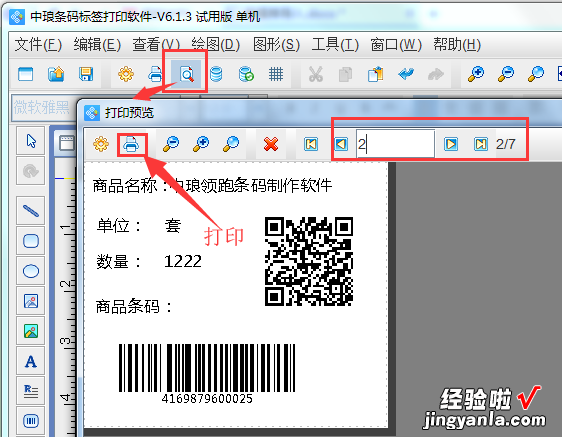经验直达:
- 请问用Mac版wps怎么生成条形码
- wps条形码形成函数公式
- wps批量条形码怎么做
一、请问用Mac版wps怎么生成条形码
方法如下:
1、新建一个WPS文档 , 选择工具--办公小工具--选择推荐插件---浏览全部插件 。进入官方插件下载页面 。
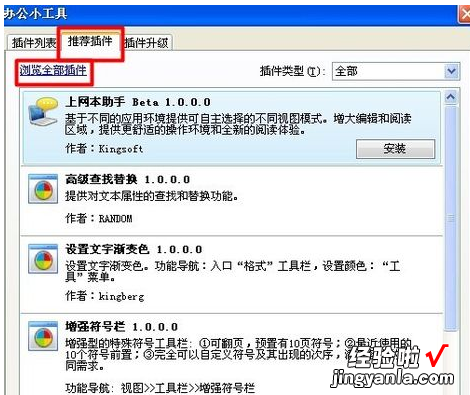
2、进入官方下载页面有搜索“条形码”,搜索完成后,点击下载 。跳到打开的WPS文档,显示下载完成 。
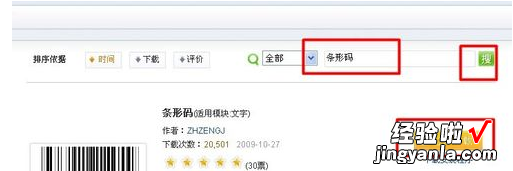

3、等待条形码安装成功后 , 工具--自定义--工具栏---插件工具栏,调出插件工具栏 。
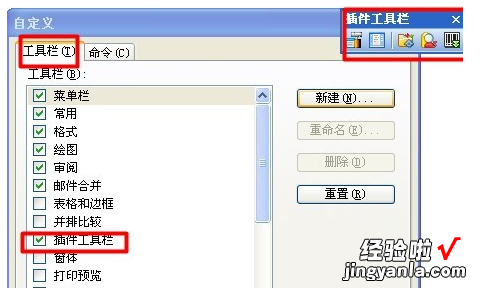
4、关掉自定义工具栏,点击插件工具栏上的条形码工具栏 。进入条形码编辑页面 。
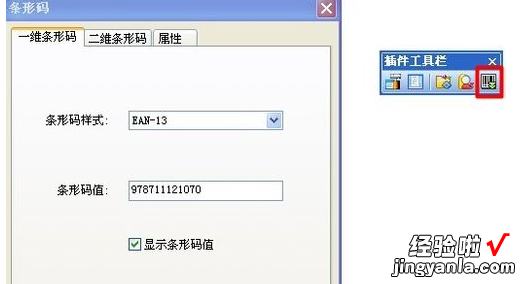
5、选择自己需要的条形码的样式,输入条形码的值,本例以一位条形码 。样式为UPC-A 。数值为01234567890.
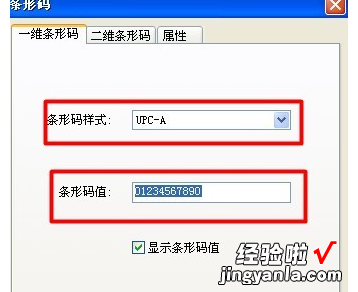
6、选择条形码属性,根据自己的喜好选择背景颜色、线条颜色、空调颜色等 。点击确定,条形码就做好了 。


7、可以根据自己的需要调整大小 。调整的方法就是利用鼠标拉扯红圈标注的小圆圈 。
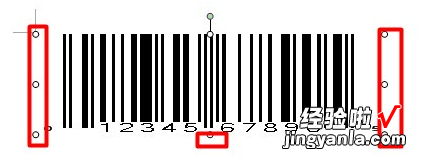
二、wps条形码形成函数公式
Barcode(text, range, hide_text,[width],[height],[code_type]),还有函数Code39()、Code128()等 。
根据指定的文本生成条形码 。参数text指条形码内容,参数range指定条形码图片显示的目标位置,参数hide_text用于设置是否显示条码文字内容,默认为0,表示显示文字,括号中的宽width和高height是可选参数 , 默认值分别是120和60像素 。参数code_type指条形码编码格式,可以是EAN8、EAN13、UPCA、UPCE、UPCEAN、39、128、PDF417,默认128.
BarcodeForCard(text, range, hide_text,[width],[height],[code_type]),还有函数Code39ForCard()、Code128ForCard()等 。
根据指定的文本生成条形码 。适用于标签打?。?一个Sheet表中只有一个条形码 , 且当内容变化时可自动生成,比如固定资产卡片、产品标识等 。
注意事项:如果生成的条形码无法识别,有可能是因为条形码图片宽度不够,增大图片宽度试一试 。Code39生成条形码比较长,可使用Code128编码规则 。
三、wps批量条形码怎么做
你可以把条码数据保存到Excel表中导入到条码软件中进行调用,即可批量生成条形码,步骤如下:
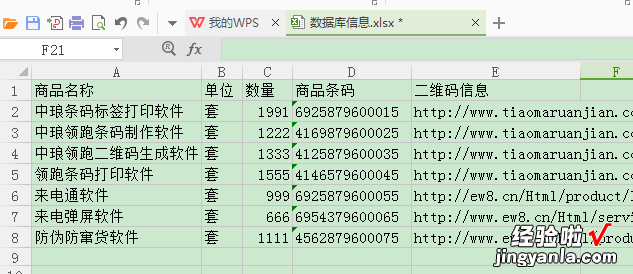
一、打开“条码标签打印软件” , 根据纸张向导新建尺寸为80*70,一行一列的标签纸 。
二、添加数据库在领跑条码打印软件中批量生成可变数据标签进行数据库导入 , 首先需要添加数据库 。在添加数据库时,数据库表格需要处于关闭状态 。
1、点击上方工具栏中的“数据库设置”-“添加”,选择相应的数据库类型 。
2、在弹出“数据源管理”中点击“浏览” , 选择相应的数据库表格,选择后点击“打开” , 然后点击“测试连接”加载数据 。(表格第一行为列名称,此处勾选“首行含列名”)
3、查看下方“选择字段”和“记录总数”是否和表格中字段列内容和行数一致 。(本文用的数据库中有5列7行是标签内容,所以字段列和记录总数正确)
数据内容正确添加后 , 点击“添加”-“关闭”即可 。

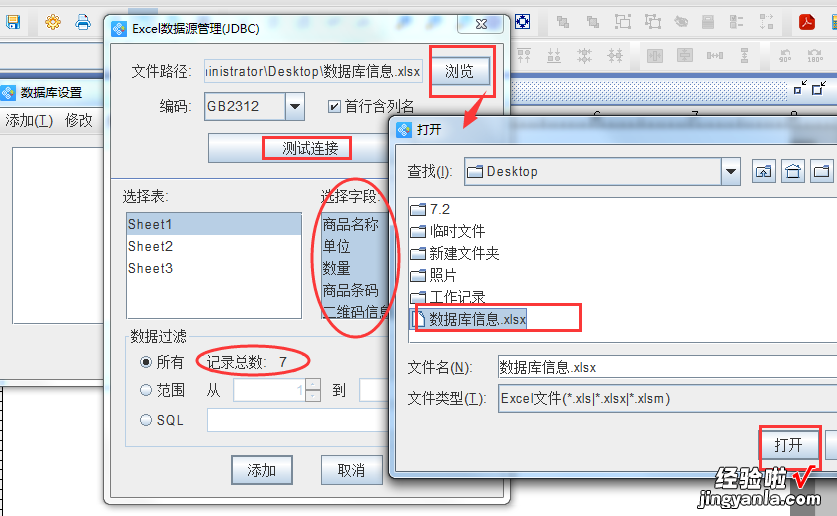
三、用数据库导入添加标签内容标签内容中,字段名是固定的,可以选择手动输入 , 标签具体信息是可变的,需用数据库导入方式添加 。
1、点击左侧工具栏中“A”在画布上绘制普通文本 , 然后双击内容弹出属性,在“数据源”点击修改,在“手动输入”下方输入相应的字段列名称 。(如下图)
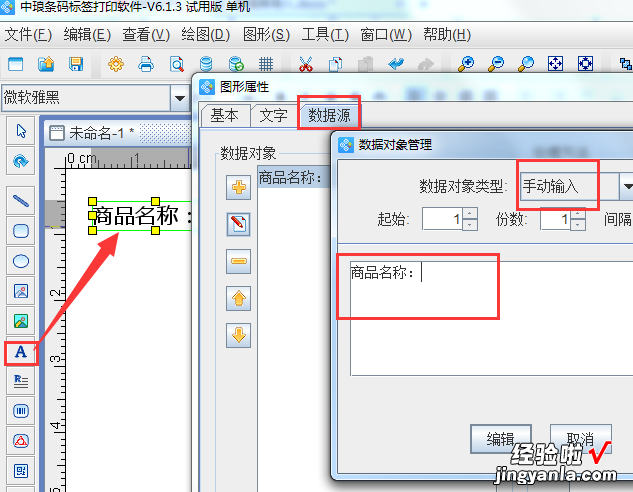
2、与上述方法相同,在条码打印软件中点击左侧工具栏“A” , 绘制普通文本,在数据源添加内容时,选择“数据库导入”,选择相应列名称,然后点击“编辑”,就可以看到数据库导入的内容 。
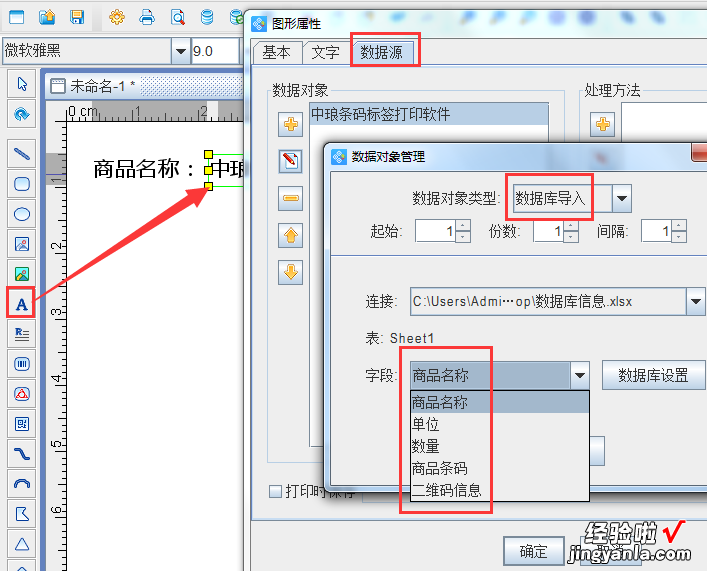
3、依次类推,可以将单位、数量等固定的列名称以及可变文字内容添加在标签内容中 。(如下图)
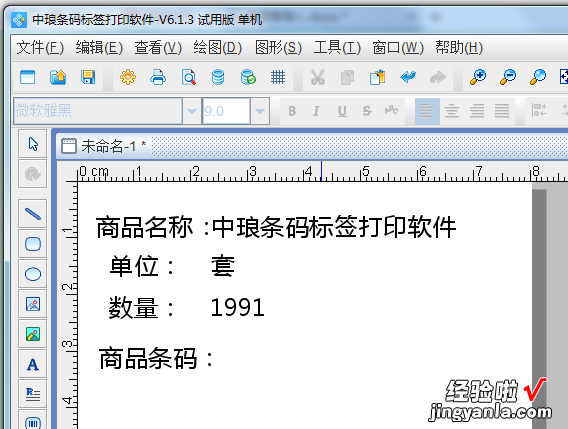
4、下面继续添加条码、二维码的数据内容,添加方法与文本内容添加方法类似 。
【wps条形码形成函数公式 请问用Mac版wps怎么生成条形码】A、点击左侧“条形码”图标 , 绘制条形码然后在数据源中,点击“修改”,
B、添加方式选择“数据库导入”,字段处选择相应的字段列,然后点击“编辑”-“确定”就可以将条码数据导入条形码中了 。
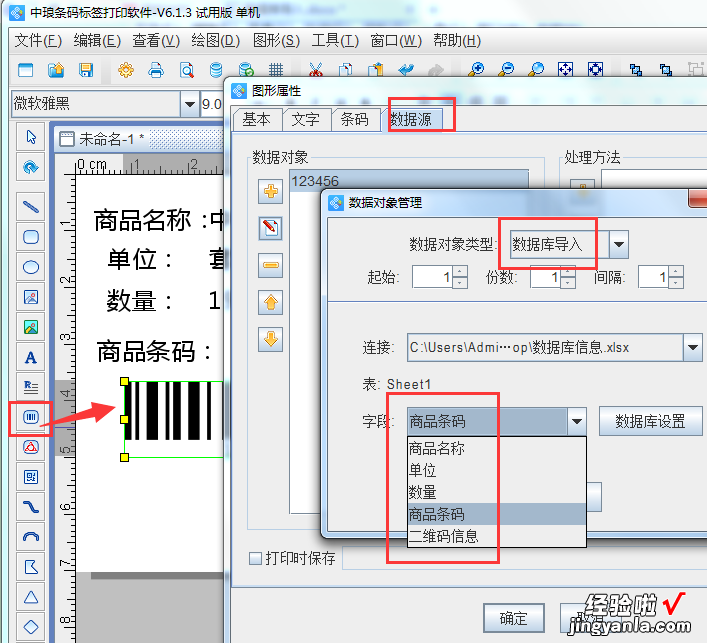
C、二维码内容的添加方式与条形码类似,首先点击左侧“二维码”图标,绘制二维码,然后双击二维码,在数据源下方点击“修改”选择“数据库导入” , “字段”项选择“二维码信息”-“编辑”-“确定”即可 。
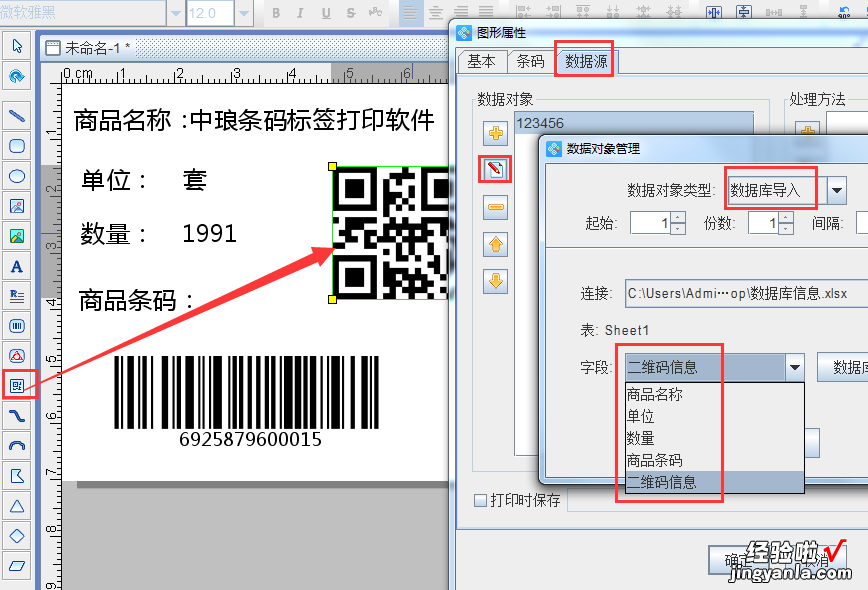
四、预览和打印
标签内容添加完毕后,可以点击条码打印软件工具栏中的“打印预览” , 可以翻页查看,若预览没有问题即可点击打印连接打印机打印了 。